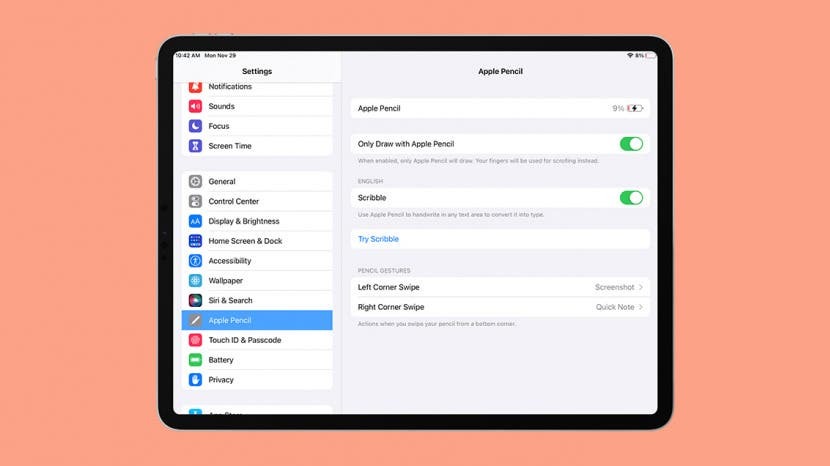
Pokud máte zbrusu novou Apple Pencil, možná vás zajímá, jak připojit Apple Pencil k iPadu. Když spárujete Apple Pencil s iPadem, můžete s ním kreslit, psát a provádět mnoho různých gest. V tomto článku vám ukážeme vše o tom, jak nastavit Apple Pencil.
Skočit do:
- Je vaše Apple Pencil kompatibilní s vaším iPadem?
- Jak nastavit Apple Pencil
Je vaše Apple Pencil kompatibilní s vaším iPadem?
Než začnete, ujistěte se, že je vaše Apple Pencil kompatibilní s vaší generací iPadu.
Apple Pencil (2. generace)
Pokud máte Apple Pencil druhé generace, můžete ji připojit k následujícím modelům iPadu:
- iPad mini (6. generace)
- iPad Air (4. generace)
- iPad Pro 12,9" (3. generace) a novější
- iPad Pro 11-palcový (1. generace) a novější
Apple Pencil (1. generace)
Pokud máte Apple Pencil první generace, můžete ji připojit k následujícím modelům iPadu:
- iPad (9. generace)
- iPad (8. generace)
- iPad mini (5. generace)
- iPad (7. generace)
- iPad (6. generace)
- iPad Air (3. generace)
- iPad Pro 12,9" (1. nebo 2. generace)
- iPad Pro 10,5 palce
- iPad Pro 9,7 palce
Jak nastavit Apple Pencil
Jakmile zjistíte, že je vaše Apple Pencil kompatibilní s vaším iPadem, je čas zařízení spárovat. Chcete-li se dozvědět více o tom, co můžete dělat se svým iPadem a Apple Pencil, podívejte se na naše Zpravodaj Tip dne.
- Pokud máte Apple Pencil první generace, sejměte kryt ze zadní části zařízení a zapojte Apple Pencil do iPadu. Přejděte ke kroku 3.
- Pokud máte Apple Pencil druhé generace, připevněte Apple Pencil na boční stranu iPadu magnetický konektor (vše, co musíte udělat, je držet Apple Pencil na boku iPadu).
-
Klepněte Pár.
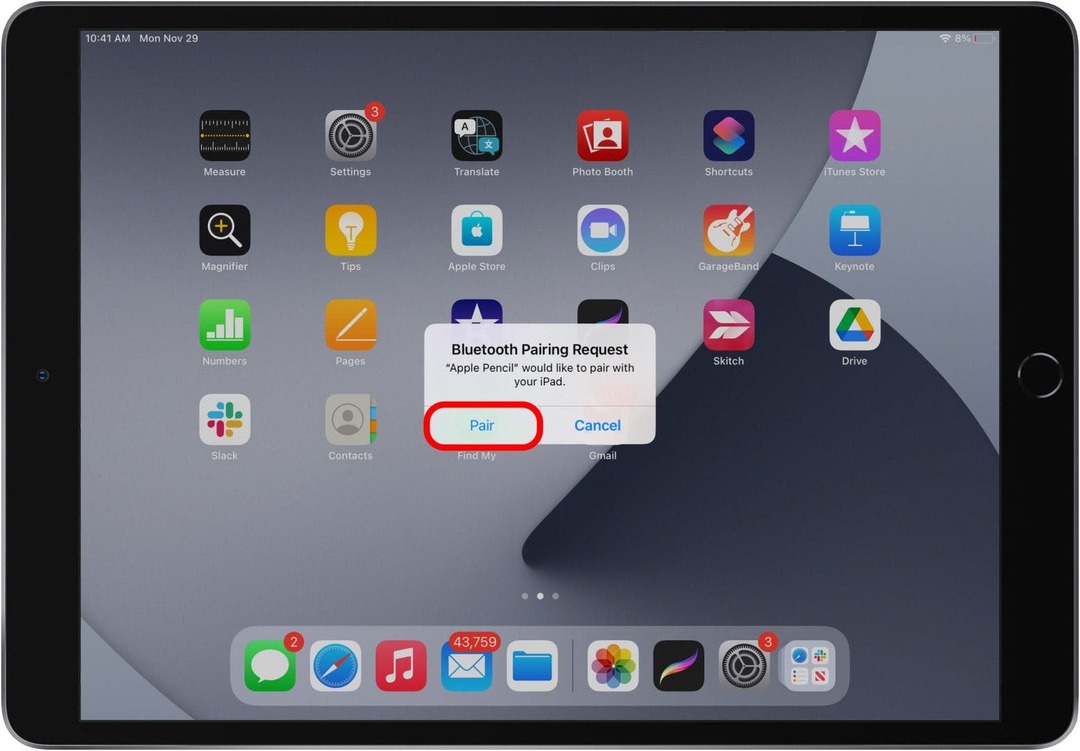
- Nyní můžete Apple Pencil odpojit.
- Klepněte Nastavení.
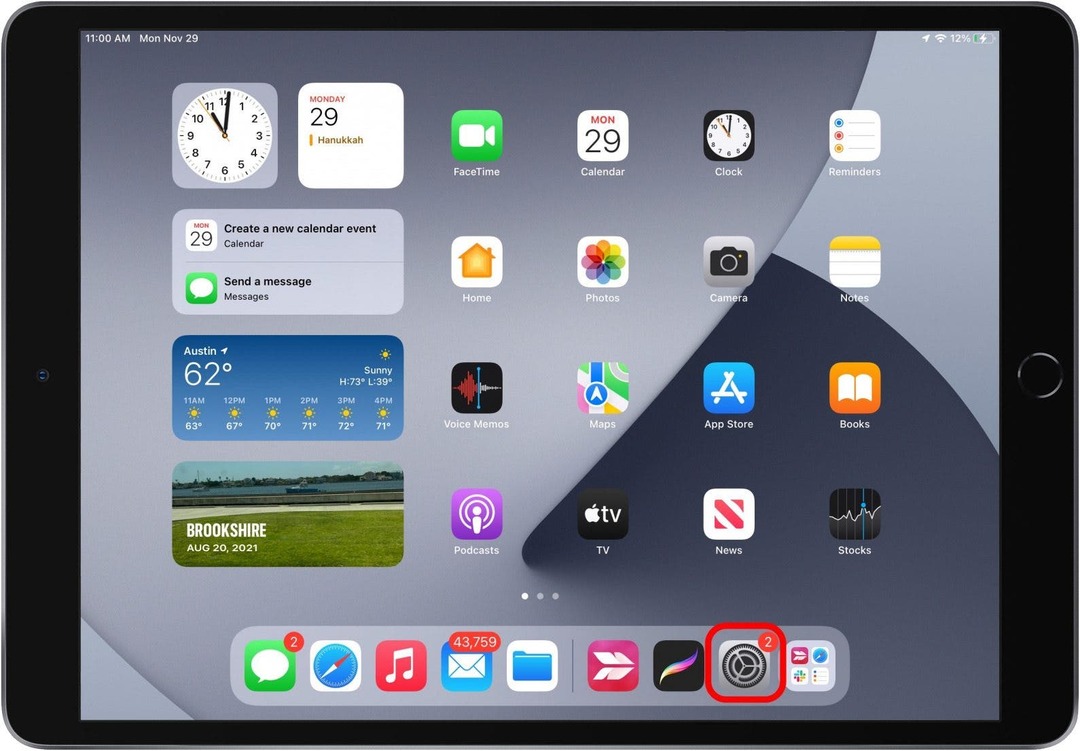
- Přejděte dolů a klepněte na Apple Pencil.
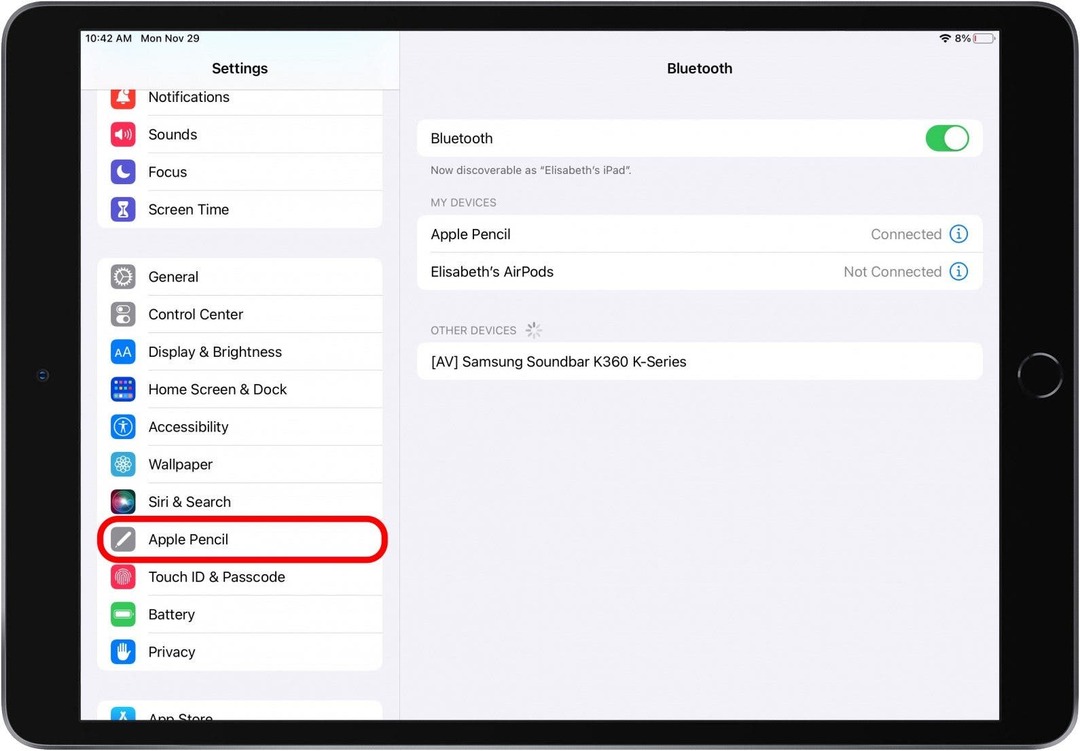
- Zde můžete vidět, kolik má vaše Apple Pencil nabití, a upravit její nastavení.
- Přepnout Kreslit pouze pomocí Apple Pencil zapněte, pokud byste raději navigovali své zařízení prsty a používali Apple Pencil pouze ke kreslení nebo psaní.
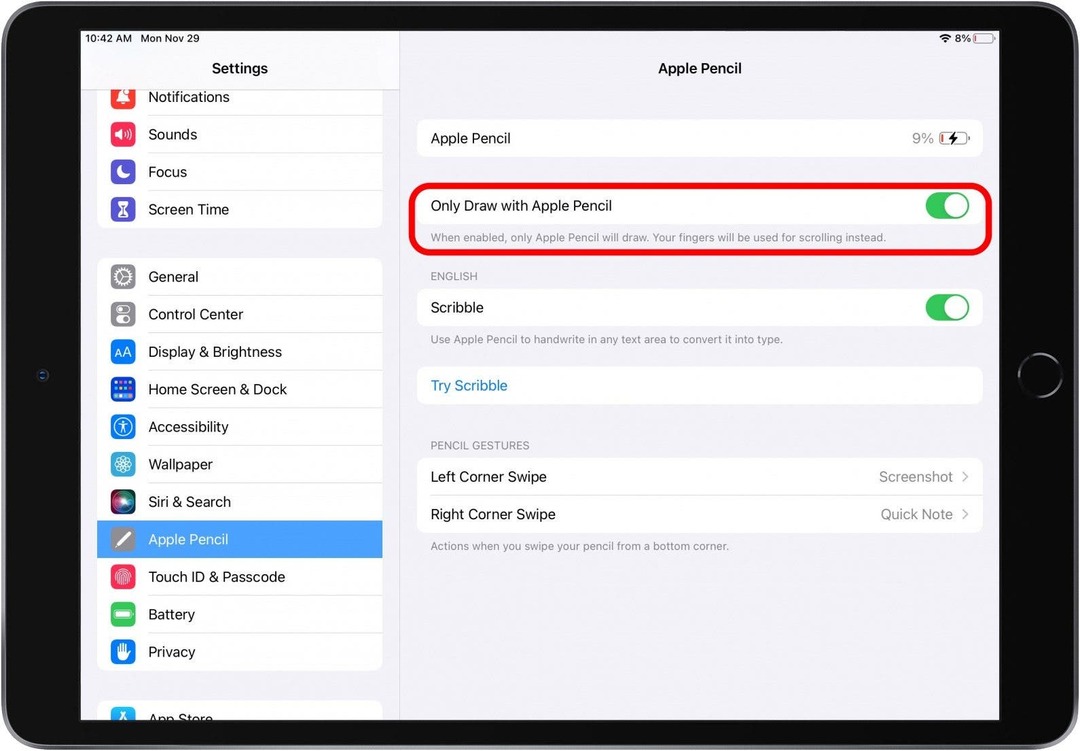
- Přepnout Čmáranice zapněte, chcete-li převést jakýkoli ručně psaný text v textové oblasti na typ.
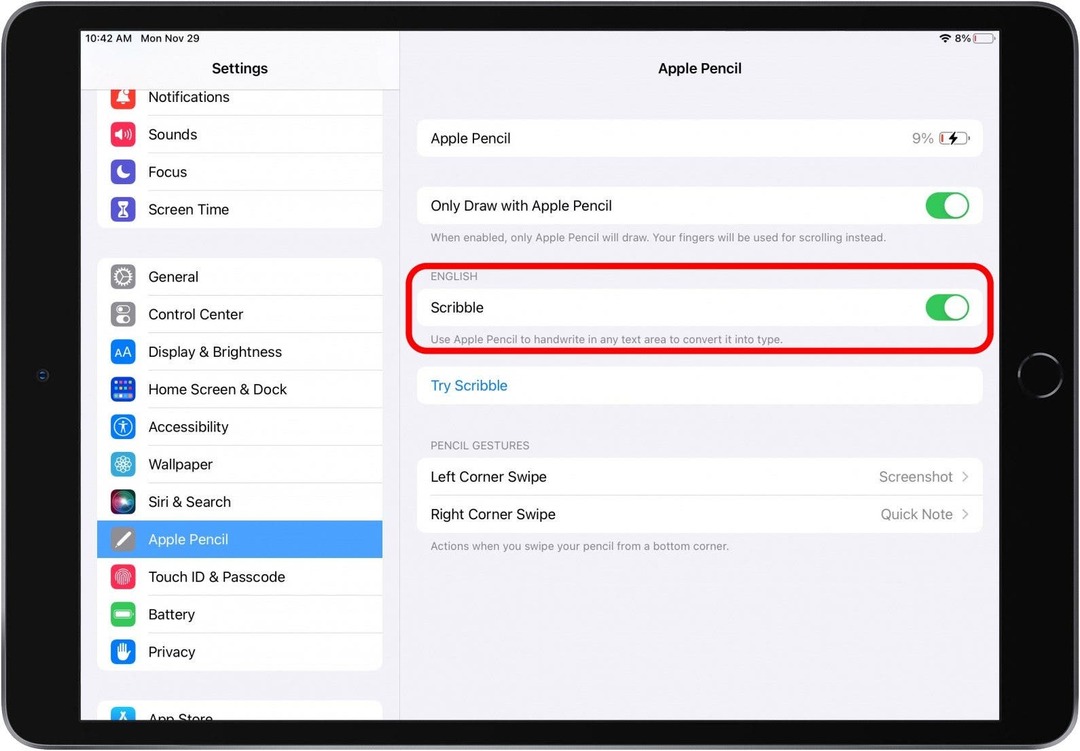
- Klepněte Zkuste Klikyháky procvičit si psaní do textového pole a nechat jej převést na písmo.
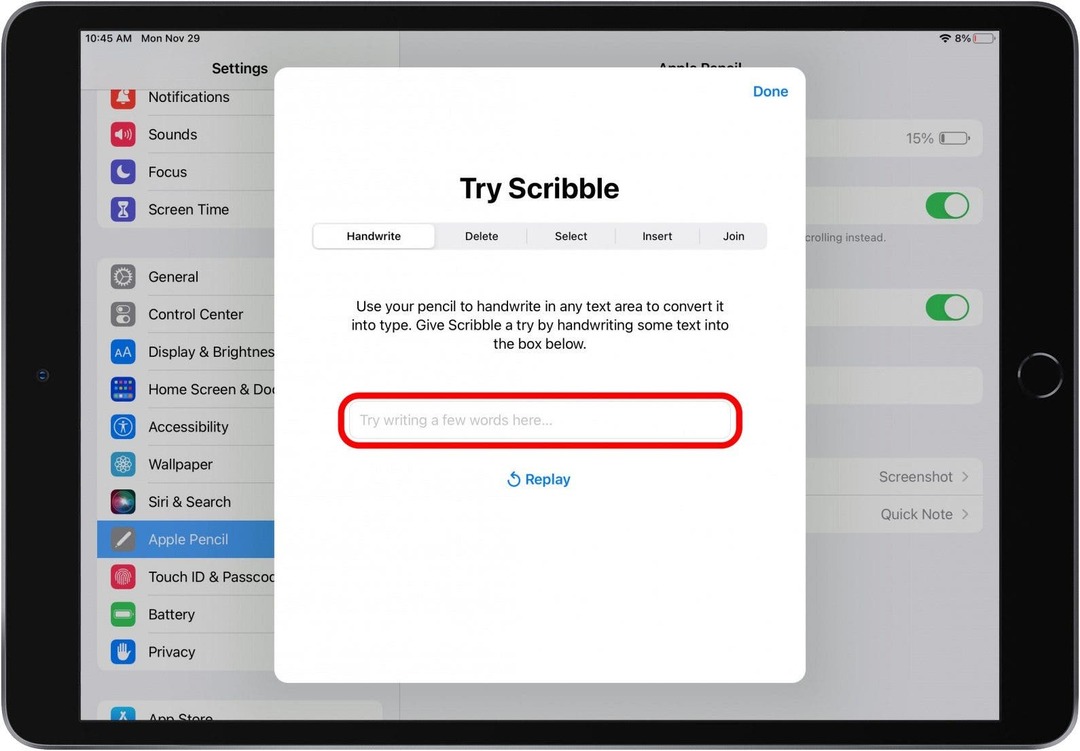
- Klepněte Přejetí levým rohem pro zapnutí nebo vypnutí pořizování snímků obrazovky pomocí Apple Pencil. Když je toto gesto zapnuté, bude fungovat, i když máte zapnuté Pouze kreslení Apple Pencil.
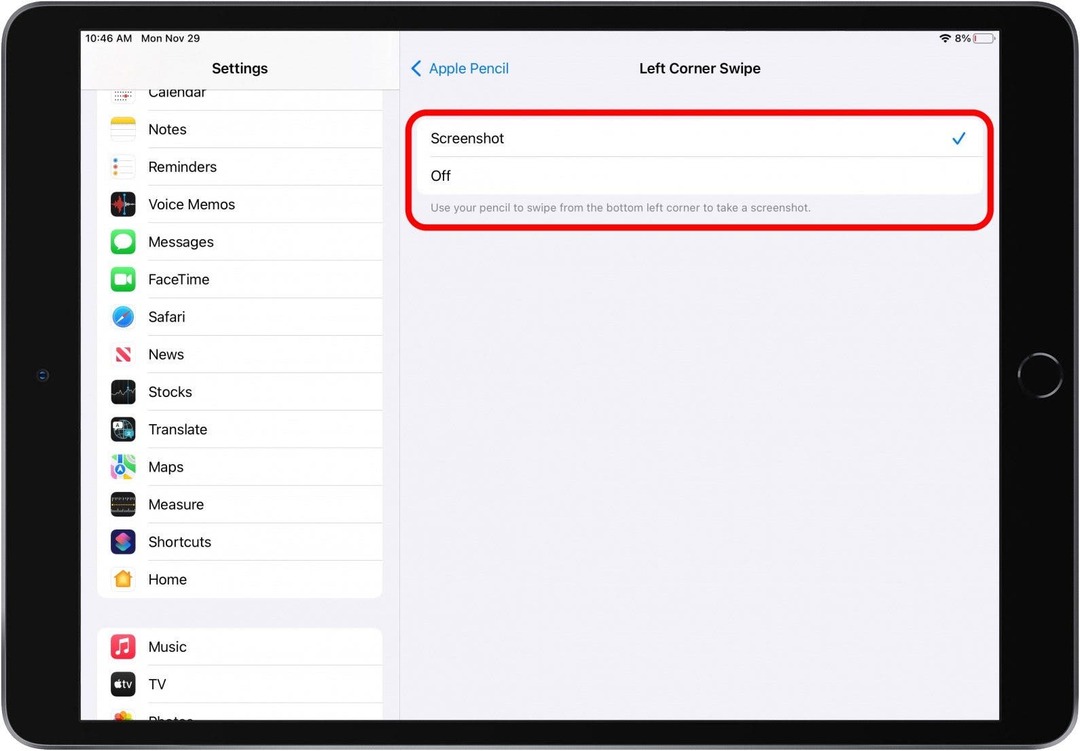
- Klepněte Přejetí pravým rohem pro přepnutí otevírání Rychlé poznámky se zapnutou nebo vypnutou tužkou Apple Pencil. Když je toto gesto zapnuté, bude fungovat, i když máte zapnuté Pouze kreslení Apple Pencil.
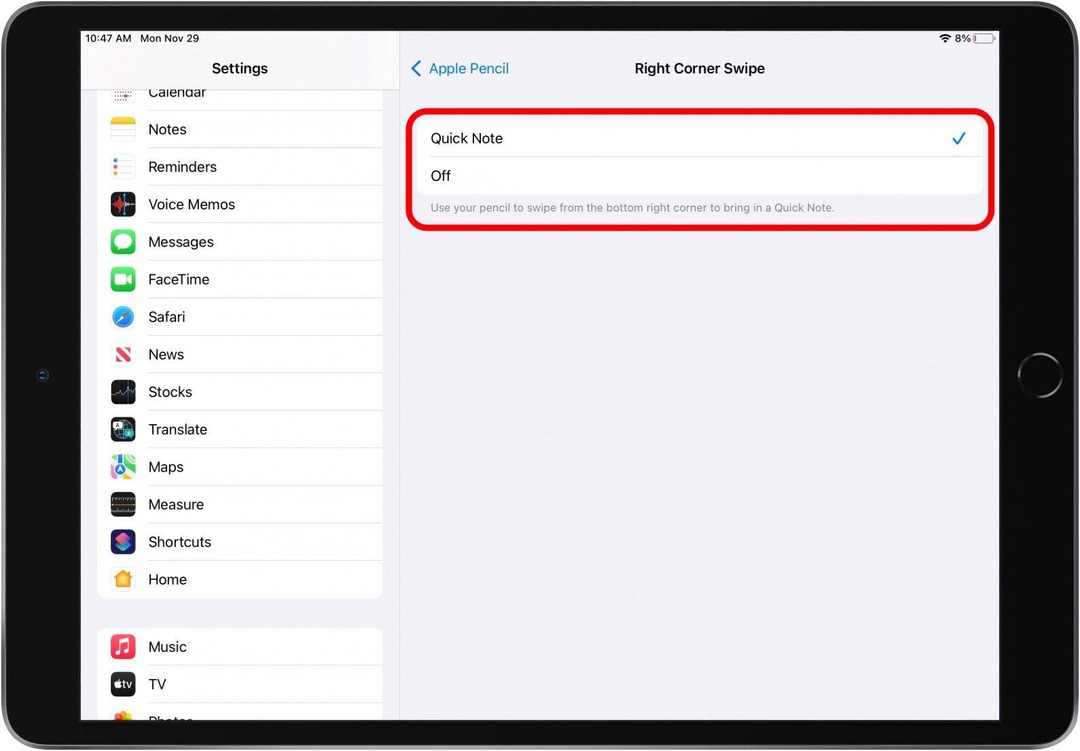
Nyní by měla být vaše Apple Pencil nastavena a připravena k použití!